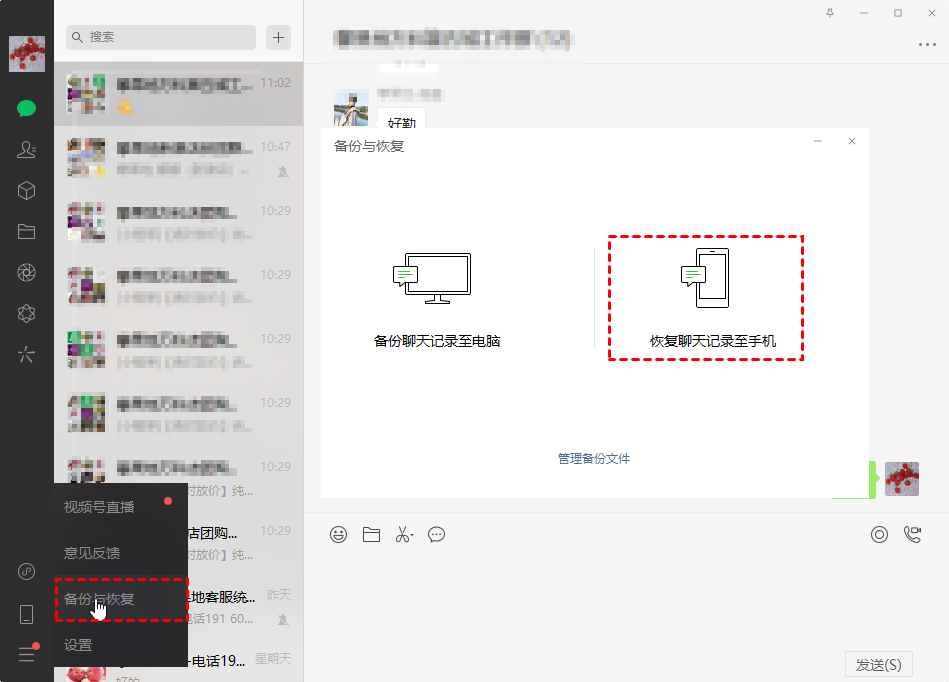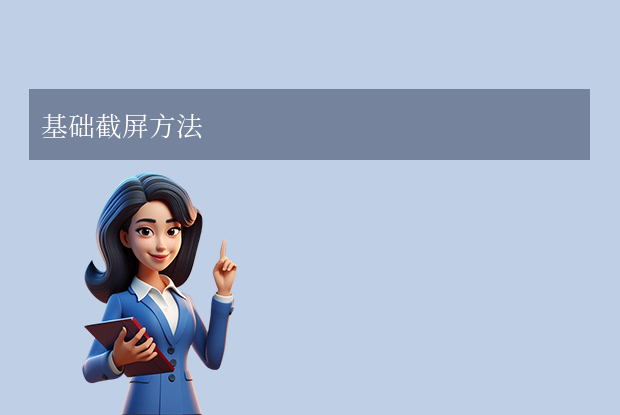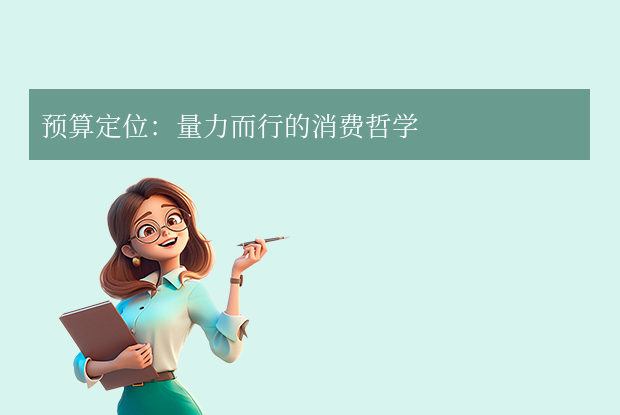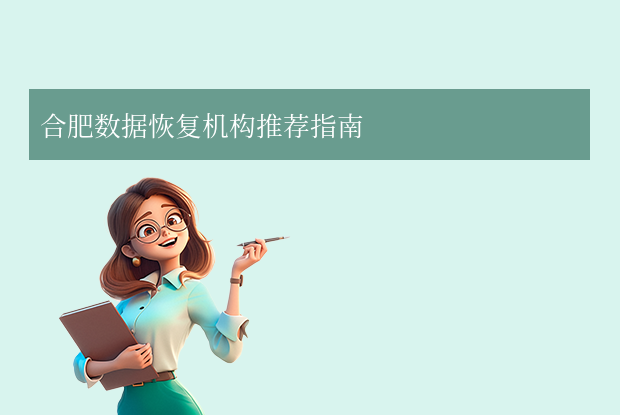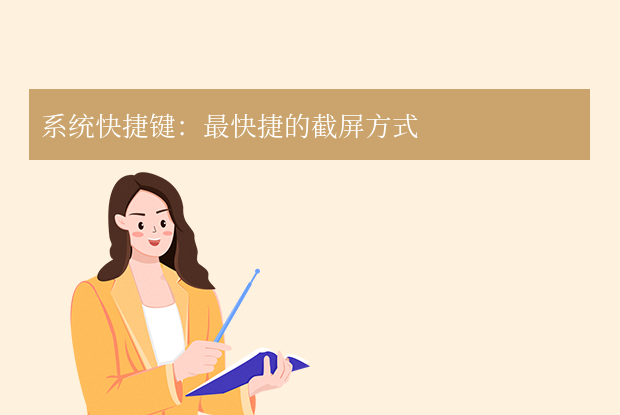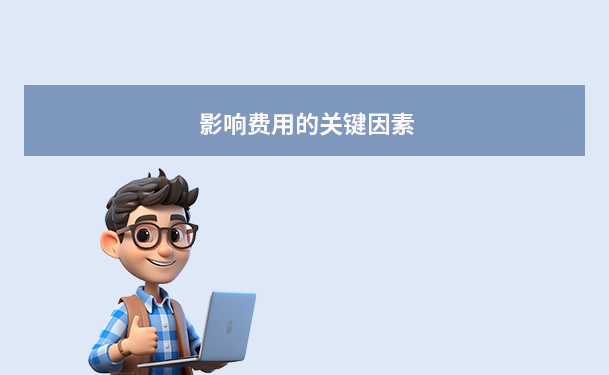AI摘要
AI摘要
手机格式化后数据在停止写入新数据的前提下,有较高概率找回。紧急处理时需立即关机、取出SIM卡和存储卡,避免开机等操作。安卓系统可通过专业数据恢复软件或云备份提取恢复数据;iOS系统可通过iTunes/Finder备份提取或iCloud深层扫描恢复。物理损坏需寻求专业恢复中心帮助。恢复过程中需避免反复开关机、安装恢复软件到手机等致命操作,建议实施双重备份、物理防护和敏感数据加密等长期防护策略。若自行尝试失败,务必及时寻求专业帮助。
摘要由平台通过智能技术生成手机格式化后数据是否还能恢复?答案是:在停止写入新数据的前提下,有较高概率找回。那么手机格式化了怎么恢复数据呢?本文将为你详解技术原理、实用恢复方案及关键注意事项,助你将损失降到最低。
一、紧急处理:黄金救援时间
关键动作:
- 立即关机(若屏幕可操作)
- 取出SIM卡和存储卡(防止数据同步覆盖)
- 避免以下操作:
- 开机使用
- 连接WiFi/移动网络
- 充电(部分快充协议会唤醒系统)
二、安卓系统深度恢复方案
方法1:专业数据恢复软件
适用场景:未ROOT设备/已ROOT设备
推荐工具:
- 未ROOT:EaseUS MobiSaver、Stellar Data Recovery
- 已ROOT:DiskDigger Pro、Dr.Fone(支持分区扫描)
- 连接手机到电脑(需开启USB调试模式)

- 选择「全盘扫描」模式
- 预览可恢复文件(支持按文件类型筛选)
- 导出到电脑或云存储
方法2:云备份提取
适用场景:开启自动云同步用户
检查清单:
- Google账号:Drive、相册、通讯录
- 华为/小米/OPPO:品牌专属云空间

- 微信/QQ:网页版「备份与恢复」功能
三、iOS系统特殊恢复通道
方法1:iTunes/Finder备份提取
前提条件:格式化前曾通过电脑备份
操作步骤:
- 连接iPhone到备份过的电脑
- 打开Finder(macOS Catalina+)或iTunes

- 选择「恢复备份」并选择最近日期
方法2:iCloud深层扫描
适用场景:开启iCloud同步但未备份
操作步骤:
- 登录iclou d.co m
- 进入「设置」→「高级」→「恢复文件」

- 检查「已删除文件」夹(保留30天)
- 使用第三方工具如iMyFone D-Back解析残留数据
四、物理损坏终极解决方案
适用场景:屏幕碎裂/进水/主板损坏
专业选择:
- 本地数据恢复中心(如安易数据恢复)
- 官方售后维修部(如Apple Store的「数据迁移服务」)
- 切勿自行拆机,可能永久损坏NAND闪存芯片
- 提前询问报价,高端机恢复费用可达2000-5000元
- 成功率取决于损坏程度和芯片状态
五、绝对禁忌:4个致命操作
- 反复开关机:每次启动会重写系统日志
- 安装恢复软件到手机:应始终通过电脑操作
- 使用非官方充电器:劣质充电头可能引发数据擦除
- 尝试刷机:新系统会直接覆盖存储区域
六、长期防护策略
1、双重备份机制:- 云备份(iCloud/Google One)
- 电脑本地备份(每周一次完整备份)
- 使用防水手机壳+纳米镀膜
- 避免极端温度环境(<0℃或>40℃)
- 使用Bitwarden等密码管理工具
- 开启文件保险箱功能(安卓/iOS均支持)
特别提醒:若手机涉及金融APP或隐私信息,恢复后建议:
- 立即修改所有重要密码
- 在安全软件中进行全盘杀毒
- 联系银行冻结旧设备权限
以上就是手机格式化了怎么恢复数据的全部介绍了,数据恢复是和时间赛跑的技术活,越早采取正确措施,成功率越高。若自行尝试失败,务必及时寻求专业帮助,避免造成二次损伤。


 技术电话:17306009113
技术电话:17306009113 工作时间:08:30-22:00
工作时间:08:30-22:00 常见问题>>
常见问题>> 转转大师数据恢复软件
转转大师数据恢复软件
 微软office中国区合作伙伴
微软office中国区合作伙伴
 微信
微信 微信
微信 QQ
QQ QQ
QQ QQ空间
QQ空间 QQ空间
QQ空间 微博
微博 微博
微博
 免费下载
免费下载